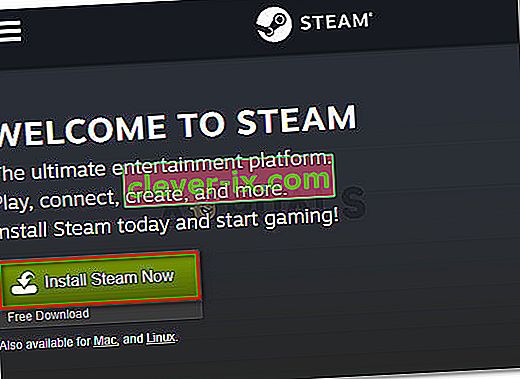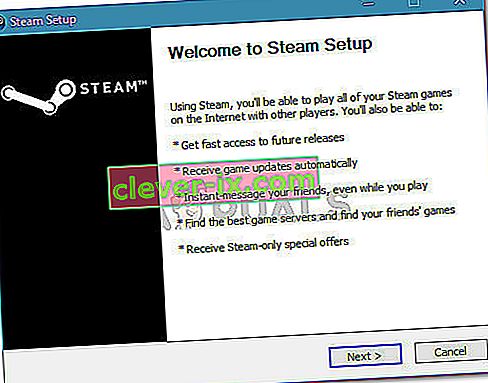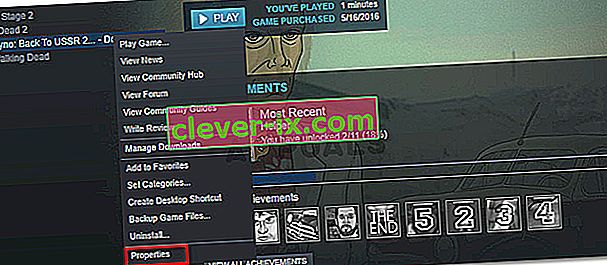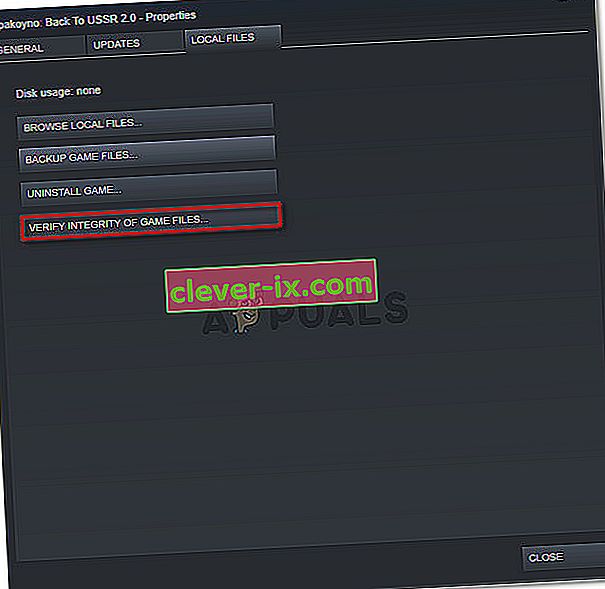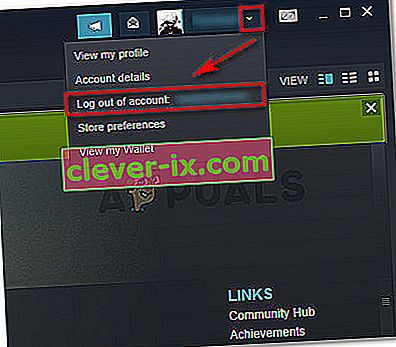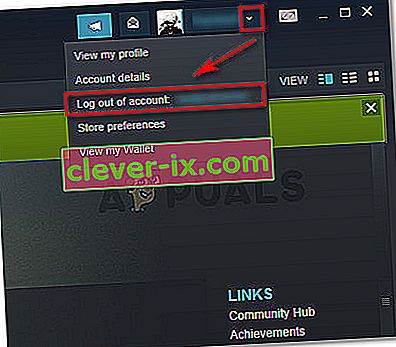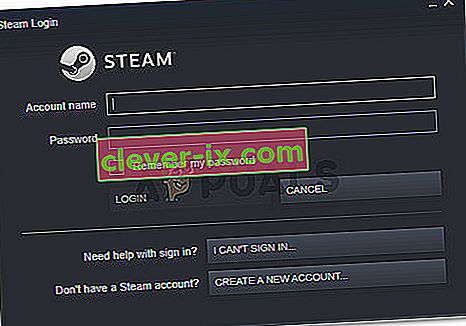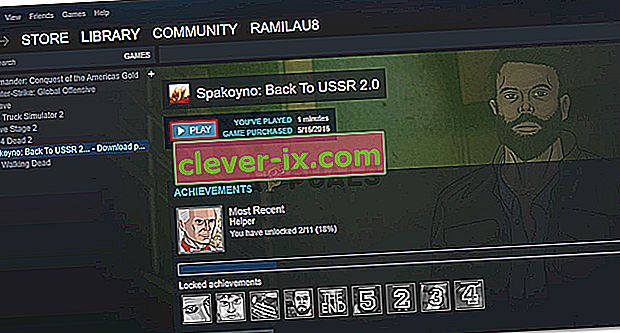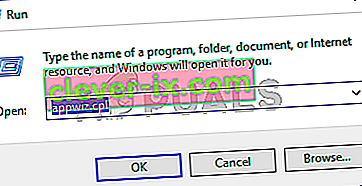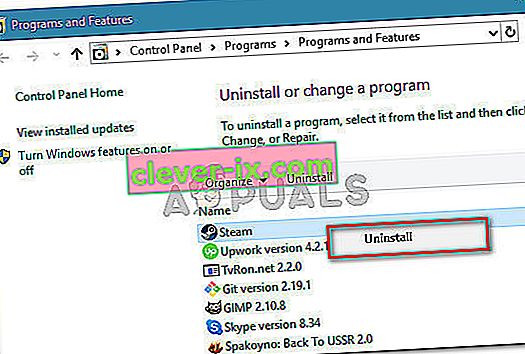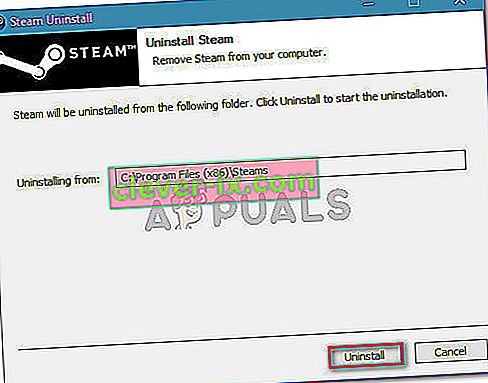Verschillende Windows-gebruikers krijgen te maken met de fout "Steam moet worden uitgevoerd om dit spel te spelen" wanneer ze proberen een of meer uitvoerbare bestanden te openen. Het probleem treedt naar verluidt op in alle recente Windows-versies, inclusief Windows XP, Windows Vista, Windows 7, Windows 8.1 en Windows 10.

Wat veroorzaakt de fout 'Steam moet worden uitgevoerd om dit spel te spelen'?
We hebben dit specifieke probleem onderzocht door verschillende gebruikersrapporten te bekijken. Van wat we hebben verzameld, zijn er verschillende veelvoorkomende scenario's die deze specifieke foutmelding activeren:
- Steam ontbreekt op de computer - Je kunt dit foutbericht tegenkomen als je onlangs een game hebt geïnstalleerd vanaf de installatiemedia. Voor sommige games is de Steam-client vereist voor authenticatie of om multiplayer-services te gebruiken.
- Beschadigde Steam-installatie - Het probleem kan ook optreden als gevolg van enkele beschadigde bestanden in de Steam-installatiemap. In dit geval zal het probleem waarschijnlijk worden opgelost door de client opnieuw te installeren.
- Steam is niet bijgewerkt naar de nieuwste versie - Er is een kleine kans dat u de foutmelding te zien krijgt omdat uw Steam-client verouderd is.
- De installatiemap van de game bevat vreemde bestanden - Als je de Steam-installatiemap van de game hebt gewijzigd, kan het probleem optreden omdat Steam verhindert dat sommige bestanden worden uitgevoerd.
- In de installatiemap van de game ontbreken enkele bestanden - Het is mogelijk dat Steam door een plotselinge onderbreking de indruk heeft gewekt dat de game correct is bijgewerkt. In dit geval wordt het probleem opgelost door de bestandsintegriteit van de game te verifiëren.
Als u moeite heeft om dit specifieke foutbericht op te lossen, helpt dit artikel u. Hieronder vindt u een verzameling geverifieerde methoden voor probleemoplossing die andere gebruikers in een vergelijkbare situatie hebben gebruikt om de fout "Steam moet actief zijn om dit spel te spelen" op te lossen .
We raden u aan de onderstaande methoden te volgen in de volgorde waarin ze worden gepresenteerd. U zou uiteindelijk een oplossing moeten vinden die effectief is bij het oplossen van het probleem in uw specifieke scenario.
Methode 1: de Steam-client installeren (indien van toepassing)
Voordat u iets anders probeert, is het belangrijk om ervoor te zorgen dat de Steam-client op uw computer is geïnstalleerd. De overgrote meerderheid van pc-games vereist tegenwoordig dat Steam op je pc is geïnstalleerd, zelfs als je ze vanaf een schijf installeert.
Dit komt doordat de meeste games verschillende services gebruiken die worden gebruikt voor authenticatieprocedures en multiplayercomponenten.
Opmerking: als je Steam al op je computer hebt geïnstalleerd, ga dan naar de volgende methode hieronder.
Met dit in gedachten is het belangrijk om te controleren of Steam op je computer is geïnstalleerd. Als je dat niet doet, volg dan de onderstaande stappen om Steam op je pc te installeren:
- Bezoek deze link ( hier ) en klik op Steam Now installeren om het uitvoerbare installatiebestand van Steam te downloaden.
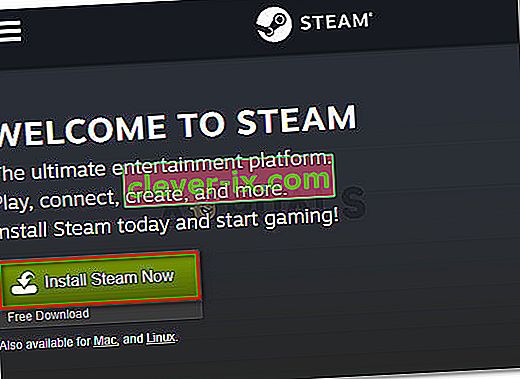
- Zodra het uitvoerbare bestand is gedownload, opent u het en volgt u de instructies op het scherm om de Steam-client op uw computer te installeren.
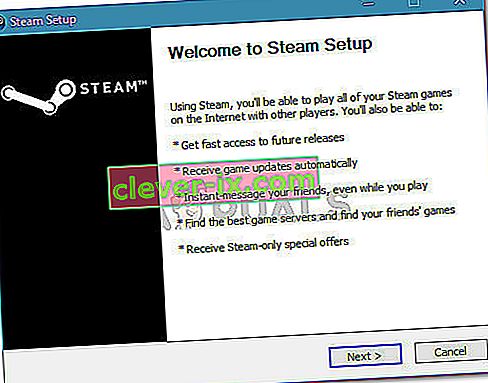
- Start uw computer opnieuw op als de installatie is voltooid.
- Open bij de volgende keer opstarten dezelfde game die eerder de foutmelding " Steam moet draaien om deze game te spelen" liet zien en kijk of het probleem is opgelost.
Als u nog steeds hetzelfde foutbericht ziet, gaat u naar de volgende methode hieronder.
Methode 2: de Steam-client bijwerken naar de nieuwste versie
Als Steam op je computer is geïnstalleerd, kun je de fout tegenkomen omdat de game die je probeert te starten een Steam-versie vereist die nieuwer is dan degene die je momenteel hebt geïnstalleerd.
Verschillende gebruikers die moeite hebben om hetzelfde foutbericht op te lossen, hebben gemeld dat het probleem voor hen was opgelost zodra ze Steam hadden bijgewerkt naar de nieuwste beschikbare versie. Hier is een korte handleiding om dit te doen:
- Open Steam en zorg ervoor dat je bent ingelogd.
- Ga naar de lintbalk en klik op Steam> Controleren op updates van Steam Clients .

- Als er een nieuwe versie is gevonden, volgt u de instructies op het scherm om de nieuwere versie op uw computer te installeren.
- Zodra de installatie is voltooid, start u uw computer opnieuw op en kijkt u of het probleem is opgelost bij de volgende keer opstarten.
Als je nog steeds de foutmelding ' Steam moet actief zijn om dit spel te spelen' ziet , ga dan naar de volgende methode hieronder.
Methode 3: buitenlandse bestanden verwijderen (indien van toepassing)
Als je een game via Steam hebt gedownload en vervolgens de installatiemap met aangepaste inhoud (mods, cheats, scripts, enz.) de opstartprocedure van het spel tot stilstand komt.
Dit probleem komt vrij vaak voor bij multiplayer-games met een modding-community zoals PayDay 2, Fallout 4 en nog een paar.
Als je dit specifieke probleem tegenkomt met een game met een gewijzigde installatiemap, kun je de fout 'Steam moet actief zijn om deze game te spelen' oplossen door de buitenlandse bestanden te verwijderen - meestal zijn die geblokkeerde buitenlandse bestanden .dll en .lua (Steam lijkt er een probleem mee te hebben). Je kunt de lastige bestanden verwijderen door naar de installatiemap van de game te gaan en de bestanden handmatig te verwijderen of door een schone game opnieuw te installeren.
Als deze methode niet van toepassing was of de fout 'Steam moet actief zijn om deze game te spelen' niet oploste, ga dan naar de volgende methode hieronder.
Methode 4: de integriteit van de bestanden van het spel verifiëren
Verschillende gebruikers hebben gemeld dat de fout "Steam moet actief zijn om dit spel te spelen" is opgelost nadat ze de integriteit van het spel hadden geverifieerd via de Steam-client. Het is bekend dat dit scenario zich voordoet wanneer een game onjuist wordt bijgewerkt via Steam.
Deze specifieke fout wordt gegenereerd als de Steam-client ontdekt dat er in de map van de game enkele bestanden ontbreken. Om dit probleem te verhelpen, moet u de integriteit van het gamebestand verifiëren. Als de scan inconsistenties aan het licht brengt, downloadt Steam de ontbrekende componenten.
Hier is een korte handleiding over het verifiëren van de integriteit van gamebestanden op Steam:
- Open de Steam- client en ga naar het tabblad Bibliotheek .
- Klik met de rechtermuisknop in uw lijst met games (linkerdeel van het scherm) op de game die het probleem veroorzaakt en kies Eigenschappen .
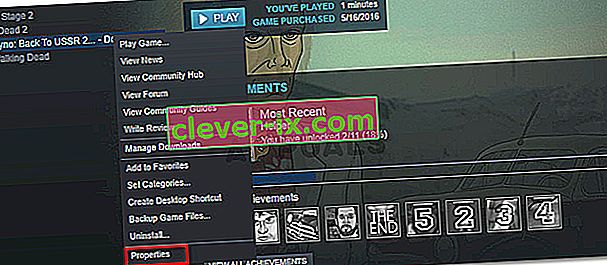
- Ga in het Eigenschappen- scherm van het spel naar het tabblad Lokale bestanden en klik op Integriteit van spelbestanden verifiëren .
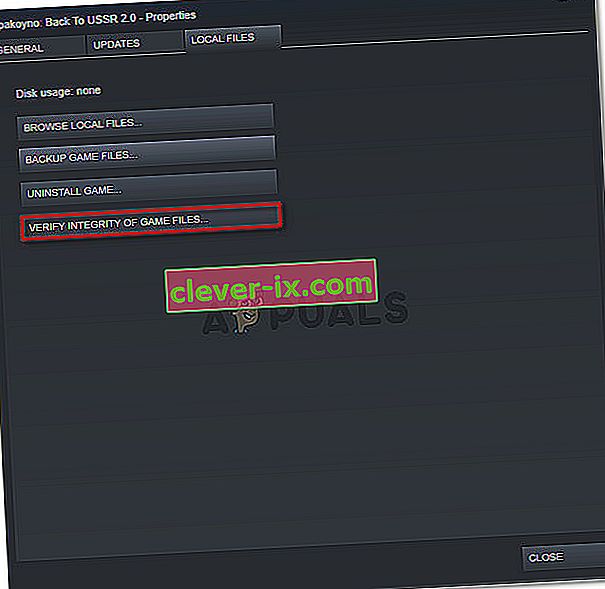
- Wacht tot het proces is voltooid en start de Steam-client opnieuw op.
- Open het spel en kijk of het probleem is opgelost.
Als je nog steeds de foutmelding 'Steam moet actief zijn om dit spel te spelen' ziet , ga dan naar de volgende methode hieronder.
Methode 5: uitloggen en het spel starten vanuit admin Steam
Verschillende gebruikers die moeite hebben met het oplossen van de fout "Steam moet actief zijn om dit spel te spelen" zijn erin geslaagd het probleem op te lossen nadat ze zich bij Steam hadden afgemeld, de client hadden gesloten, de client opnieuw hadden geopend en de game vanaf Steam hadden gestart.
Deze procedure bleek succesvol te zijn voor veel gebruikers die het probleem met Call of Duty World War 2 tegenkwamen.
Hier is wat je moet doen:
- Ga in Steam naar de rechterbovenhoek van het scherm en klik op je account om het vervolgkeuzemenu zichtbaar te maken. Klik vervolgens in het vervolgkeuzemenu op Afmelden bij account .
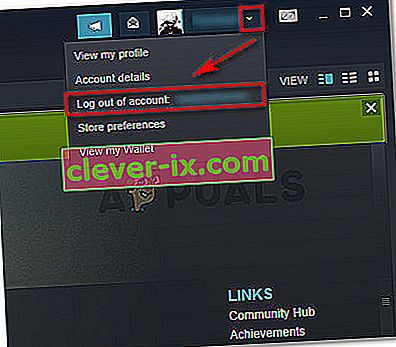
- Bevestig de afmeldingsprocedure door op de knop Afmelden te klikken in het nieuw verschenen uitlogvenster .
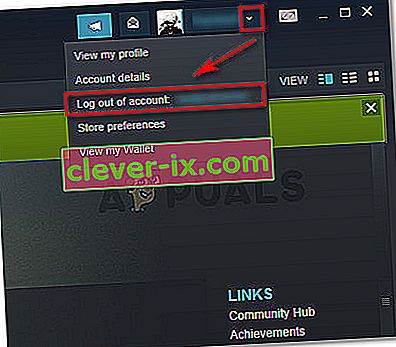
- Sluit stoom volledig - zorg ervoor dat het pictogram in de ladebalk van Steam ook gesloten is.
- Start Steam met beheerdersrechten door met de rechtermuisknop op de snelkoppeling te klikken en Uitvoeren als beheerder te kiezen . Log vervolgens opnieuw in met uw gebruikersaccount.
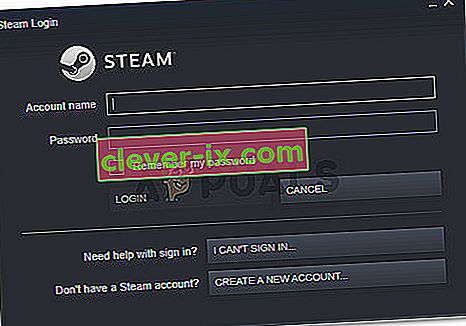
- Als je eenmaal bent ingelogd, probeer dan de game te starten vanuit de Steam-interface in plaats van te dubbelklikken op het speciale uitvoerbare bestand. Om dit te doen, selecteert u het spel van de Library -scherm en druk op de Play knop.
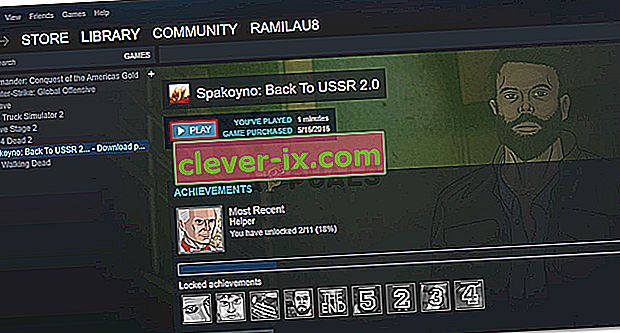
Als je nog steeds het foutbericht 'Steam moet actief zijn om dit spel te spelen' ziet , ga dan naar de volgende methode hieronder.
Methode 6: Steam & game opnieuw installeren
Het blijkt dat het probleem ook kan optreden als uw Steam-installatie corrupt is. Als een aantal Steam-bestanden beschadigd is, kan de client de services die vereist zijn voor het spel niet openen.
Verschillende gebruikers die worstelen met de fout 'Steam moet actief zijn om deze game te spelen' hebben gemeld dat het probleem was opgelost en dat de game normaal werkte nadat ze Steam opnieuw hadden geïnstalleerd samen met de game die de fout veroorzaakte.
Hier is een korte handleiding om dit te doen:
- Druk op de Windows-toets + R om een dialoogvenster Uitvoeren te openen. Typ vervolgens " appwiz.cpl " en druk op Enter om het venster Programma's en onderdelen te openen .
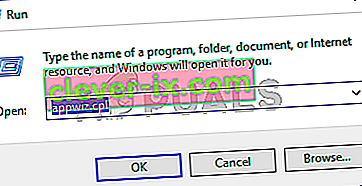
- Binnen het Programma's en onderdelen venster, scroll naar beneden door de lijst met toepassingen op de Steam client te lokaliseren. Zodra u het ziet, klikt u er met de rechtermuisknop op en kiest u Verwijderen .
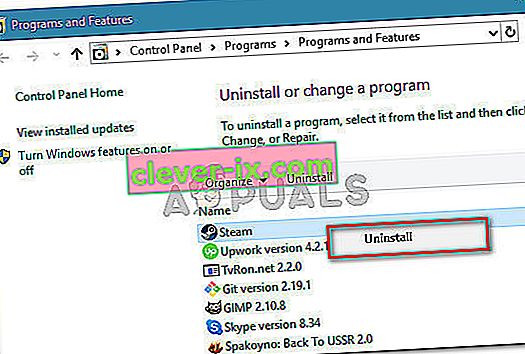
- Klik in het Steam Uninstall-venster op de knop Verwijderen om de client van uw computer te verwijderen.
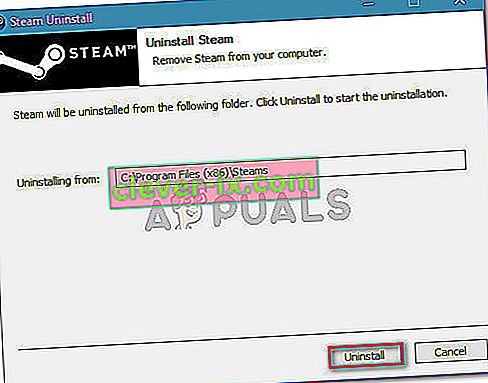
- Herhaal vervolgens de bovenstaande procedure met het spel dat de fout veroorzaakt.
- Start de computer opnieuw op zodra het verwijderen van de game is voltooid.
- Nadat de volgende keer opstarten is voltooid, scrolt u naar de eerste methode en volgt u de instructies daar om de Steam-client opnieuw te installeren.
- Installeer vervolgens de game die de fout veroorzaakt opnieuw en kijk of het conflict is opgelost.
Als het opnieuw installeren van de Steam-client nog steeds niet de foutmelding "Steam moet actief zijn om dit spel te spelen" heeft opgelost , ga dan naar de volgende methode hieronder.